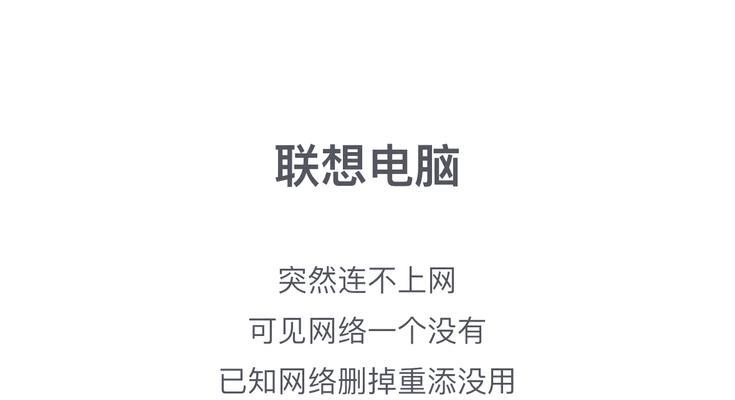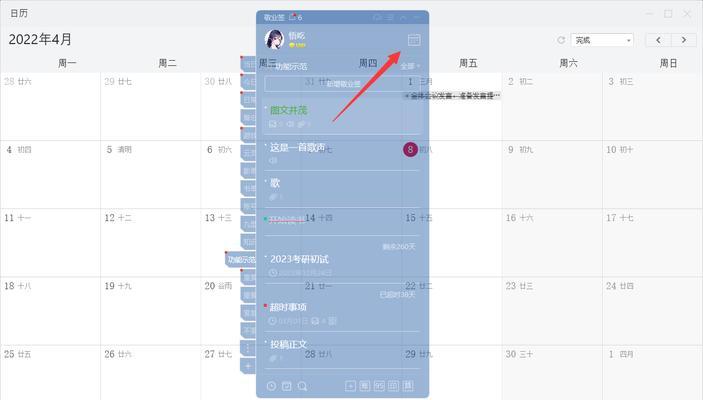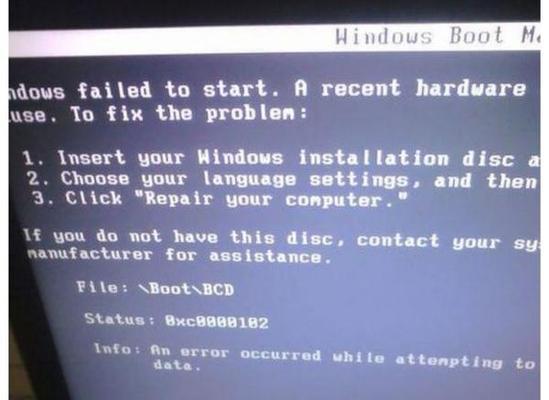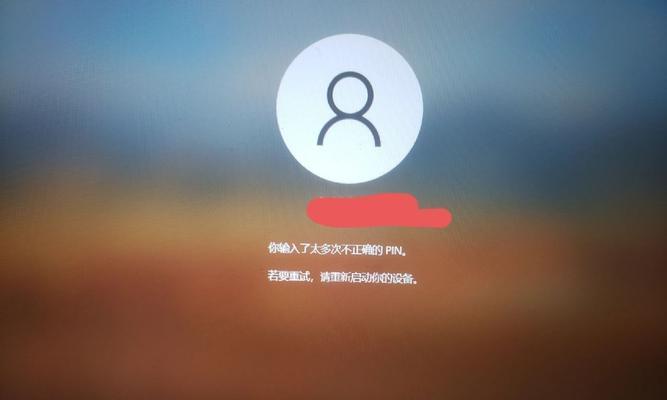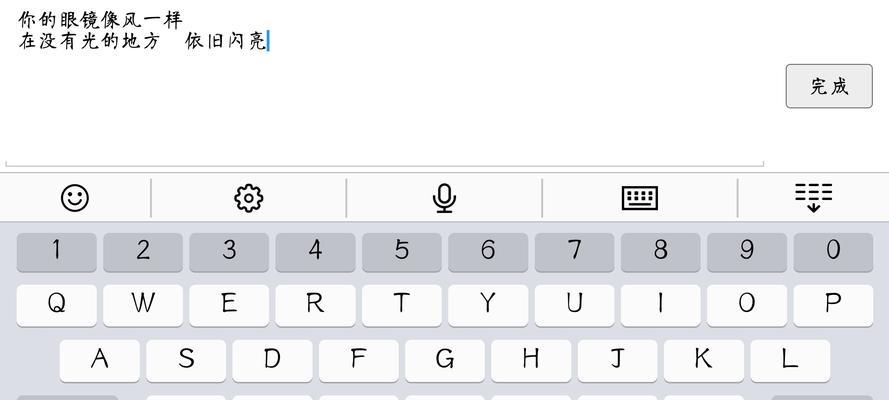在使用Windows7操作系统的过程中,我们有时会遇到各种问题,例如系统运行缓慢、软件冲突等。这时候,重置系统成为了一种常见且有效的解决方法。本文将详细介绍如何通过Win7重置系统,使您的电脑回到初始装机状态,以解决各类问题。
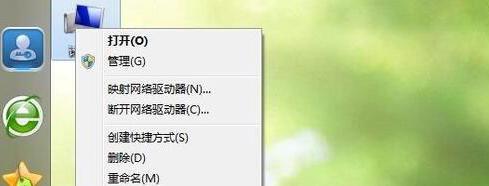
一、备份重要文件与数据
在进行系统重置之前,首先需要备份重要的文件和数据。这包括个人文档、图片、视频、音乐等。通过外部存储设备或云存储服务,将这些文件和数据进行备份,以免在重置系统过程中丢失。
二、准备安装光盘或U盘
重置Windows7系统需要使用安装光盘或U盘。如果您没有备份系统安装光盘或U盘,可以在微软官网下载ISO镜像文件,并通过U盘制作启动盘。确保这个启动盘能够用于重置系统操作。
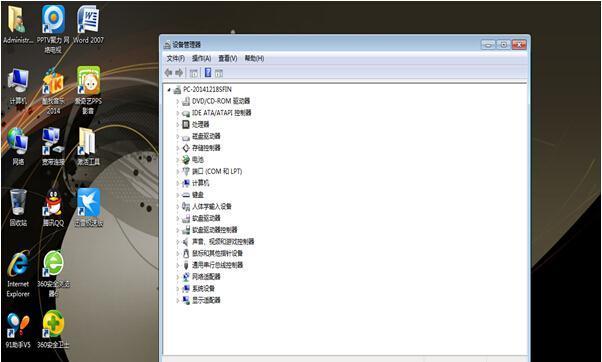
三、设置启动选项
进入电脑BIOS设置,将启动选项设置为从光盘或U盘启动。这样,在重启电脑时,系统将自动识别启动盘并进入系统重置界面。
四、选择系统重置
在系统重置界面,选择“安装”选项,并在下一步选择“自定义”安装。这将打开系统分区列表,您可以选择需要重置的系统分区。
五、删除旧的系统分区
在系统分区列表中,选择旧的系统分区,并点击“删除”按钮。请确保已经备份了该分区中的重要文件和数据,因为删除后将无法恢复。
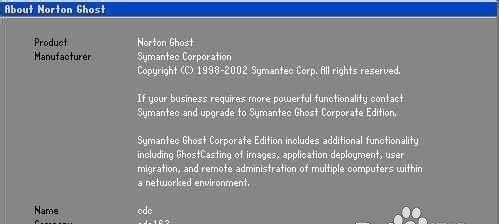
六、创建新的系统分区
在删除旧的系统分区后,您可以点击“新建”按钮来创建新的系统分区。根据您的需求和磁盘空间大小,设置新的系统分区大小,并点击“确定”。
七、格式化系统分区
新建系统分区后,您需要对其进行格式化。选择新的系统分区,并点击“格式化”按钮。这个过程可能会需要一些时间,请耐心等待。
八、安装操作系统
完成格式化后,您可以点击“下一步”按钮开始安装操作系统。根据提示,设置时间、语言等相关选项,并接受许可协议。点击“下一步”继续。
九、等待系统安装
在确认相关选项后,系统将开始安装。这个过程可能需要一段时间,请耐心等待。在系统安装完成后,您需要设置一些基本信息,如计算机名、密码等。
十、安装驱动程序和软件
完成系统安装后,您需要重新安装电脑的驱动程序和软件。通过使用光盘或U盘安装驱动程序,并下载并安装需要的软件,以确保电脑正常运行。
十一、恢复个人文件和数据
在重新安装系统和软件后,您可以将之前备份的个人文件和数据导入到电脑中。通过连接外部存储设备或通过云存储服务,将这些文件和数据恢复到原始位置。
十二、更新系统和软件
重置系统后,不要忘记及时更新系统和软件。通过打开系统自动更新功能,并下载最新的补丁程序和安全更新,保持系统的安全性和稳定性。
十三、重新设置个性化选项
在完成系统更新后,根据个人喜好重新设置桌面背景、主题、屏幕保护程序等个性化选项,使电脑焕发新生。
十四、优化系统性能
重置系统后,可以进行一些优化操作,例如清理垃圾文件、优化启动项等。这将帮助提升电脑的运行速度和性能。
十五、享受重置后的电脑
通过Win7重置系统教程的操作,您的电脑已经恢复到初始装机状态,问题得到解决。现在,您可以尽情享受电脑的高速运行和稳定性。
Win7重置系统教程是一种快速恢复电脑初装状态的有效方法。通过备份数据、准备启动盘、设置启动选项,然后一步步选择重置、删除旧分区、创建新分区、格式化、安装系统等操作,最终实现了电脑重置。重置后,重新安装驱动程序和软件,恢复个人文件和数据,进行系统和软件更新,并进行个性化设置和优化操作,最终使电脑焕发新生,提升性能。